- Kövesse az útmutatóban bemutatott lépéseket az Orbi alapértelmezett jelszavának sikeres módosításához.
- Az Orbi jelszó módosítása elengedhetetlen annak biztosítása érdekében, hogy a WiFi hálózathoz harmadik fél nem férhet hozzá.
- Ha részletesebb útmutatók érdekelnek különféle témákban, nézze meg átfogó oldalunkat How-To Hub.
- A jelszavak kezelésének témaköréhez látogasson el a következő oldalra: Jelszavak kezelése szakasz.

Ez a szoftver folyamatosan futtatja az illesztőprogramokat, és így megóvja az általános számítógépes hibáktól és a hardverhibáktól. Ellenőrizze az összes illesztőprogramot most 3 egyszerű lépésben:
- Töltse le a DriverFix alkalmazást (ellenőrzött letöltési fájl).
- Kattintson a gombra Indítsa el a szkennelést hogy megtalálja az összes problémás illesztőprogramot.
- Kattintson a gombra Frissítse az illesztőprogramokat új verziók beszerzése és a rendszer hibás működésének elkerülése érdekében.
- A DriverFix alkalmazást letöltötte 0 olvasók ebben a hónapban.
A Netgear Orbi Home WiFi rendszere gyors és megbízható WiFi-t kínál holt zónák nélkül. A rendszer alapértelmezett felhasználónévvel és jelszóval érkezik a dobozból.
Az alapértelmezett Orbi jelszó általában admin a felhasználónévhez és a jelszó jelszóhoz.
Most mi van, ha meg akarja változtatni az Orbi alapértelmezett jelszavát, vagy ha elfelejtette a jelszót? Az Orbi alapértelmezett jelszavának megváltoztatása egyszerű és nem vesz igénybe több percet.
Ez akkor is érvényes, ha vissza akarja állítani az elfelejtett jelszót.
Ebben a cikkben megvizsgáljuk, hogyan lehet megváltoztatni és helyreállítani az Orbi alapértelmezett jelszavát az otthoni hálózat biztonságának megőrzése érdekében.
Hogyan tudom megváltoztatni és helyreállítani az Orbi alapértelmezett jelszavát?
1. Mi az alapértelmezett Orbi jelszó?
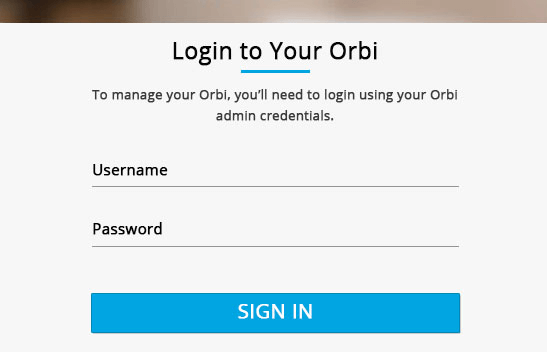
- Nyissa meg a webböngészőt olyan számítógépről vagy mobil eszközről, amely csatlakozik az Orbi hálózathoz.
- Navigáljon a Orbi bejelentkezési oldal.
- A felhasználónév és jelszó mezőbe írja be az alapértelmezett Orbi felhasználónevet és jelszót.
felhasználónév - admin
Jelszó - jelszó - Az útválasztó-gyártók többsége az admin és a jelszót használja alapértelmezett hitelesítő adatok kombinációjaként.
Bár az alapértelmezett Orbi jelszó könnyen megjegyezhető, nem biztonságos. Bárki, aki ismeri az útválasztót, hozzáférhet az útválasztóhoz és a hálózathoz.
Az otthoni WiFi hálózat biztonságának megerősítése érdekében változtassa meg az alapértelmezett Orbi jelszót és felhasználónevet.
Másik útválasztót keres vásárolni? Nézze meg ezt a cikket a legnépszerűbbek számára!
2. Módosítsa az Orbi WiFi alapértelmezett jelszavát
- Nyissa meg a webböngészőt számítógépén vagy mobileszközén. Ellenőrizze, hogy csatlakozik-e az Orbi hálózathoz.
- Navigáljon a Orbi bejelentkezési oldal.
- Meg fogja kérni a jelszó megadását. Tehát írja be a következő alapértelmezett Orbi felhasználónevet és jelszót.
admin
Jelszó
- Miután bejelentkezett, nyissa meg a Fejlett választási lehetőség.
- Menj Adminisztráció és válassza ki KészletJelszó.
- Írja be a beállítani kívánt új jelszót és felhasználónevet.
- Kattintson a gombra Alkalmaz a változások mentéséhez.
A megerősítés érdekében feltétlenül írjon be egy hosszú jelszót speciális karakterek, számok és betűk keverékével.
Ha nehezen emlékszik egy hosszú jelszóra, vagy attól tart, hogy elfelejtheti, próbálja meg használni a jelszókezelőt hogy kezelje az összes jelszavát.
Ha az alapértelmezett Orbi jelszó nem működött, vagy ha megváltoztatta az alapértelmezett jelszót, majd elfelejtette, kövesse az alábbi lépéseket az elfelejtett Orbi jelszó helyreállításához.
3. Helyezze vissza az elfelejtett Orbi jelszót
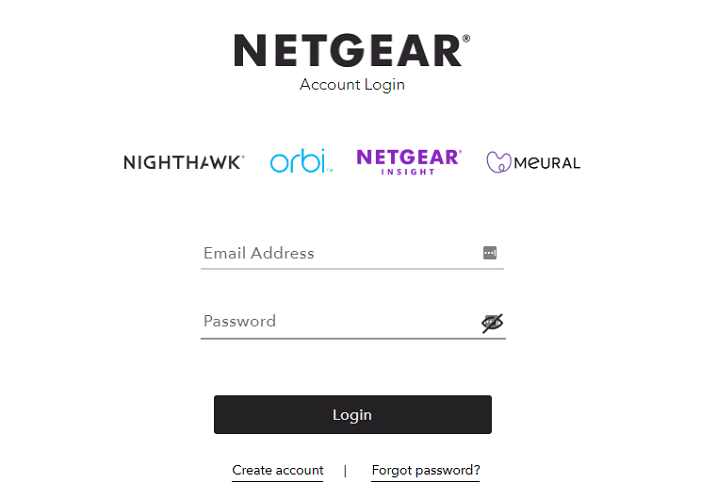
- Navigáljon a Netgear bejelentkezési weboldal.
- Válaszd ki a 'Elfelejtette a jelszavát?' választási lehetőség.
- Ban,-ben Állítsd vissza a jelszavad ablakban adja meg az Orbi-fiókjához társított e-mail címet.
- Kattintson a gombra Jelszavam visszaállítása.
- A Netgear jelszó-visszaállító linket küld az Ön e-mail címére.
- Nyissa meg a linket, és írja be új Orbi jelszavát.
- Kattintson Beküldés a jelszó megváltoztatásához.
Az Orbi alapértelmezett útválasztó jelszavának megváltoztatása egyszerű, ha korábban nem változtatta meg a jelszót. Ha nem, akkor vissza kell állítania a jelszót az e-mail fiókjával, és új Orbi jelszót kell beállítania az útválasztó adminisztrációs paneljének eléréséhez.
Gyakran Ismételt Kérdések
Az Orbi adminisztrátori jelszavát az Orbi regisztrációs oldalra kattintva állíthatja vissza. Kattintson az Elfelejtette a jelszavát elemre, írja be az e-mail címét, majd visszaállíthatja a jelszót. Ez alkalmazható az összes Netgear Orbi router.
Nyissa meg a számítógép bármely webböngészőjét vagy az Orbi útválasztóhoz csatlakoztatott mobileszközt. Menj http://orbilogin.com és írja be Orbi felhasználónevét és jelszavát. Az alapértelmezett Orbi jelszó admin és jelszó. Az Orbi jelszó megváltoztatásához jelentkezzen be az admin panelre, és lépjen a következőre: Speciális> Jelszó visszaállítása.
Ellenőrizze, hogy a készülék be van-e kapcsolva. Keresse meg a hátlapján található kis Reset gombot Orbi router. Gemkapocs vagy más hegyes tárgy segítségével nyomja meg és tartsa lenyomva a Reset gombot, amíg a készülék tápellátásának LED-je sárga színnel villogni kezd.
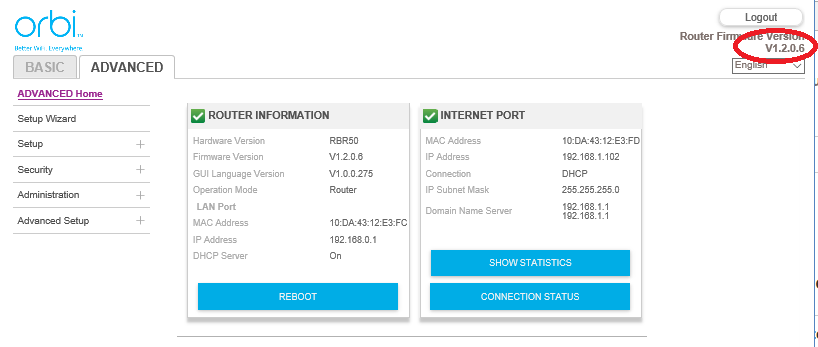


![Orbi alapértelmezett jelszó [Teljes útmutató a helyreállításhoz / visszaállításhoz]](/f/7f24eb763be03f785201a4a01fcc61f6.jpg?width=300&height=460)